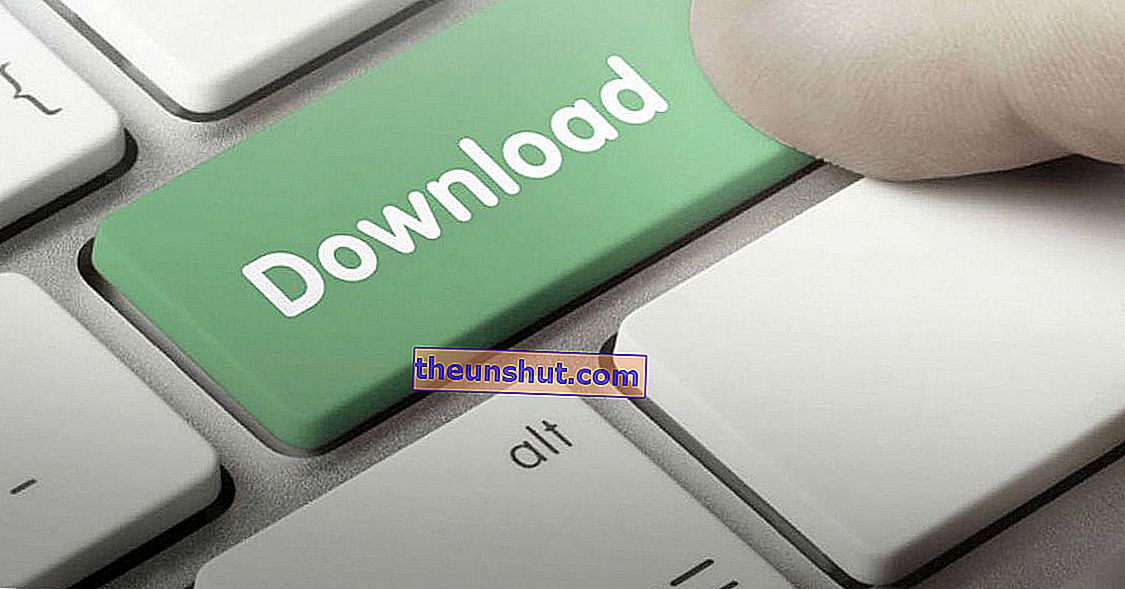
Nimeni nu se îndoiește că uTorrent este una dintre cele mai bune aplicații care există pentru a descărca fișiere torrent . Atât clientul pentru Windows și Mac, cât și pentru sistemele Android acumulează milioane de descărcări.
Și adevărul este că motivele nu lipsesc. La numeroasele sale funcții, trebuie să adăugăm faptul că uTorrent este, mai presus de toate, o aplicație gratuită și cu o interfață foarte accesibilă și ușor de utilizat.
Dacă locuiți sub pietre și încă nu o cunoașteți, am creat această postare în care vom dezvălui cheile și secretele principale pe care le ascunde uTorrent , ceea ce vă va ajuta să înțelegeți de ce este unul dintre cele mai faimoase programe de descărcare. Am inceput!

Faceți descărcarea uTorrent mai rapidă
În timp ce uTorrent funcționează destul de bine cu setările implicite, puteți face întotdeauna câteva ajustări minore pentru a îmbunătăți performanța . În acest caz, vom face descărcarea mai rapidă.
Ca regulă generală, multe programe de descărcare a fișierelor au o funcție de limitare a consumului de lățime de bandă. În acest fel, împiedicăm descărcarea fișierelor să ne afecteze viteza conexiunii la internet și ne poate enerva atunci când navigăm sau vizionăm un film online.
Dezavantajul este că această limită va face descărcările noastre să încetinească. Deci, dacă vrem să evităm acest lucru și suntem dispuși să sacrificăm lățimea de bandă, trebuie să verificăm dacă uTorrent nu are nicio limitare în ceea ce privește utilizarea lățimii de bandă activată .
Pentru a face acest lucru, facem clic dreapta pe fișierul torrent pentru a deschide un meniu derulant în care trebuie să urmăm următoarea cale: Alocare lățime de bandă> Înalt> Setare limită de descărcare> Nelimitat .
De asemenea, putem limita lățimea de bandă într-un mod general prin meniul „Opțiuni” și accesând meniul „Preferințe”. În cele din urmă, mergem la secțiunea „Lățime de bandă” și verificăm dacă nu avem limite stabilite pentru conexiunile de descărcare . Nu implică prea multe probleme.

Nu descărcați tot ce vă oferă
De multe ori, fișierele torrent pe care le descărcăm includ fișiere de completare de care nu avem nevoie 90% din timp. Printre aceste tipuri de fișiere găsim de obicei instrucțiunile de instalare, subtitrările unui film, imaginile produsului și așa mai departe.
Toate aceste materiale vor consuma inutil capacitatea de stocare a echipamentelor noastre și , desigur, acest lucru nu ne dorim . Deci, dacă avem nevoie doar de un anumit fișier, uTorrent ne permite să dezactivăm descărcarea restului de fișiere pe care nu le dorim.
Trebuie doar să facem clic pe fiecare dintre fișierele atașate care apar în folderul de descărcare pentru a dezactiva toate cele incluse în descărcare și pe care nu le dorim .
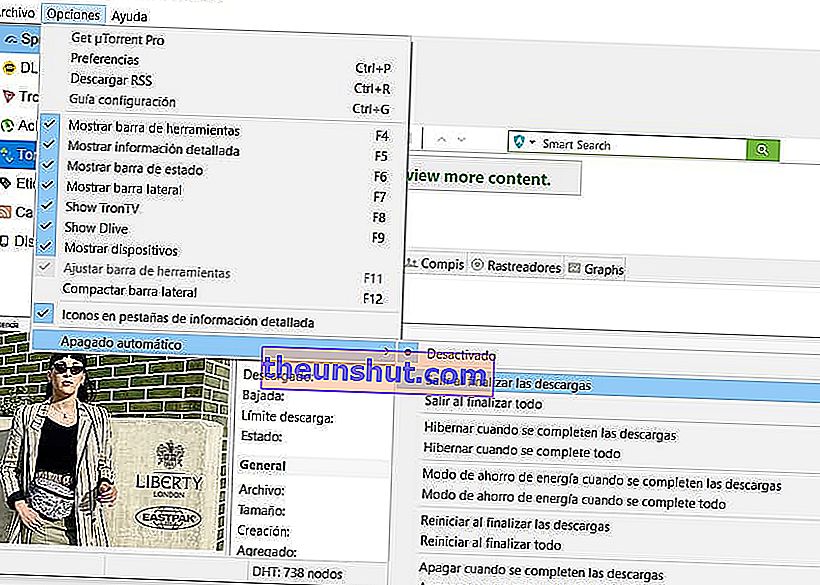
Închideți uTorrent când ați terminat descărcarea
Ni s-a întâmplat de sute de ori. Trebuie să plecăm urgent de acasă sau vrem doar să oprim computerul pentru a ne culca, dar există încă o descărcare pentru a finaliza 100%. În astfel de cazuri, cel mai bine este să programați oprirea automată a computerului sau a programului uTorrent când toate descărcările sunt terminate.
Pentru a face acest lucru, va trebui să accesăm meniul „Opțiuni” și să alegem una dintre numeroasele opțiuni care apar în meniul derulant : „Ieșiți la sfârșitul descărcărilor”, „Hibernare”, „Reporniți” sau „Opriți computerul”.
Oricare dintre ele ne va permite să programăm sistemul să se oprească automat la sfârșitul descărcărilor și, astfel, să eliminăm grija de a fi în așteptare.

Interfață web
Știați că există o funcție care ne permite să accesăm descărcările noastre uTorrent direct dintr-un browser? Ei bine, există și este util mai ales atunci când găsim un fișier torrent deosebit de suculent și nu avem computerul în fața noastră pentru a începe descărcarea.
Pentru a face acest lucru, trebuie doar să deschidem meniul „Opțiuni” și apoi „Preferințe”. Vom vedea o fereastră pop-up cu o bară laterală plină de acțiuni. În acest caz, trebuie să accesăm meniul „Avansat”, unde putem configura funcția „Interfață web” pentru a accesa descărcările noastre din orice browser web .
Acum trebuie doar să activăm caseta „Interfață web” și să edităm diferiții parametri precum numele de utilizator și parola, sau opțiunile de conectivitate.
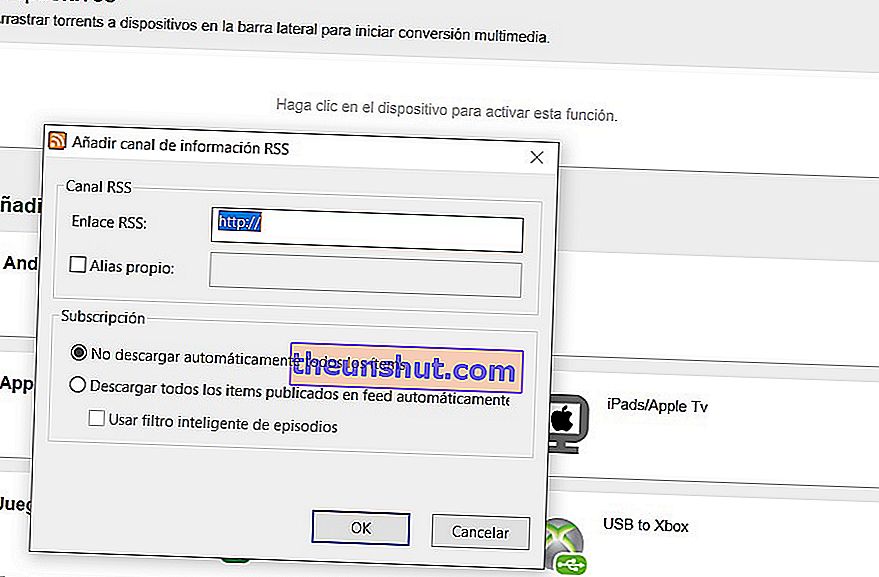
Descărcări de pe RSS
De asemenea, este posibil să descărcați material de pe RSS cu uTorrent . Trebuie doar să deschidem meniul „Fișier” și să alegem opțiunea „Adăugați flux RSS”.
Apoi, trebuie să completăm informațiile pe care ni le solicită (adresa web RSS, numele fișierului) și să alegem dacă dorim să descărcăm elementele automat. În cele din urmă, vom vedea o fereastră pop-up cu toate informațiile din fluxul RSS.
Comenzi rapide de la tastatură
Închidem specialul cu o listă bună de comenzi rapide care vă vor permite să navigați prin aplicație ca adevărați experți în instrument :
- Ctrl + Alt + săgeată sus: încărcați conținut în fereastra de descărcare
- Ctrl + Alt + săgeată în jos: descărcați conținutul în fereastra de descărcare
- Ctrl + O: adăugați un nou torrent dintr-un folder.
- Ctrl + U: adăugați un nou torrent dintr-un link.
- Ctrl + N: creați un nou torrent.
- Ctrl + P: deschideți meniul „Preferințe”.
- Ctrl + R: deschideți meniul de descărcare RSS.
- Ctrl + G: deschideți ghidul de configurare uTorrent.
- F2: redenumiți torrentul selectat.
- F4: afișați bara de instrumente uTorrent
- F5: afișați sau ascundeți informațiile detaliate ale fișierului
- F6: afișați bara de stare a programului.
- F7: afișează lista categoriilor.
- Șterge: șterge torrentul selectat.
- Shift + Delete: ștergeți torrentul selectat.
Acestea sunt câteva dintre cele mai bune trucuri pentru a profita la maximum de acest fantastic program de descărcare. Fiecare dintre ele vă va permite să o gestionați într-un mod mai fluid și vă va ajuta să îmbunătățiți experiența utilizatorului cu uTorrent.
